Tạo ghi chú trên Desktop
Wednesday, October 08, 2008

Có rất nhiều phần mềm loại này cho bạn lựa chọn nhưng nếu xét về tiêu chí gọn nhẹ và đặc biệt là miễn phí thì PNotes chính là lựa chọn hàng đầu cho bạn.
PNotes đã được PortableApps tạo ra dưới dạng Portable. Sau khi tải về máy, bạn tạo thư mục PNotes. Tiến hành cài đặt, chọn đường dẫn tới thư mục vừa tạo. Bạn có thể copy thư mục này vào USB và mang đi sử dụng ở bất kỳ máy tính nào. Rất tiện lợi phải không nào. Bạn có thể tìm hiểu thêm về các phần mềm Portable tại PortableApps.com.
Mặc định chương trình sẽ khởi động cùng Windows, có một biểu tượng nhỏ trên thanh taskbar.
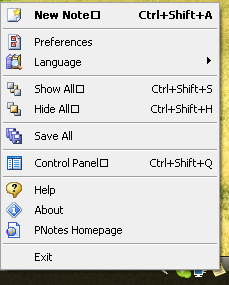
Chọn Preferences để thiết lập các thông số cần thiết.
- Appearance: Cho phép bạn lựa chọn giao diện cho Notes (skin), ngoài các giao diện sẵn có bạn có thể tìm thêm trên trang chủ. Thay đổi loại, cỡ, màu sắc font mà bạn muốn. Chọn độ trong suốt cho Notes, transparency càng cao thì Notes xuất hiện trên Desktop càng mờ.
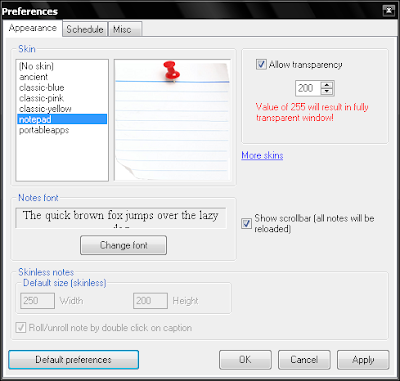
- Schedule: Cho phép bạn thiết lập định dạng ngày, tháng, năm; giờ, phút; âm thanh thông báo. Tick vào Allow sound alert (khi máy tính của bạn có bật loa) và Enable visual notification để khi tới thời gian ấn định sẽ có âm thanh thông báo và Notes hiện ra ở giữa màn hình Desktop để nhắc nhở bạn.
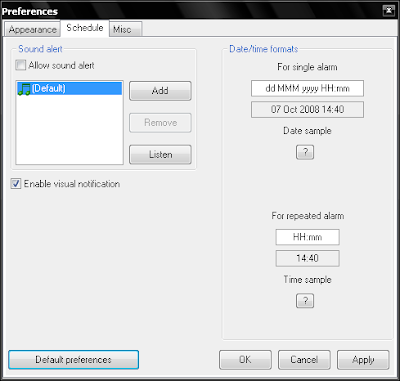
- Misc: Cho phép bạn thiết lập các tính năng cho chương trình như: Khởi động cùng Windows, hiện tất cả các ghi chú khi chương trình khởi động, các lựa chọn để lưu ghi chú, chọn thời gian tự động lưu ghi chú, thiết lập phím tắt (tùy theo máy của bạn mà thiết lập cho phù hợp và thuận tiện).
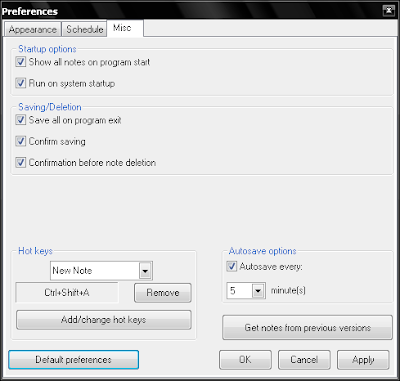
Để quản lý các ghi chú bạn bấm chuột phải vào biểu tượng chương trình chọn Control Panel. Để tiện theo dõi bạn có thể tạo ra các folders theo các chủ đề.
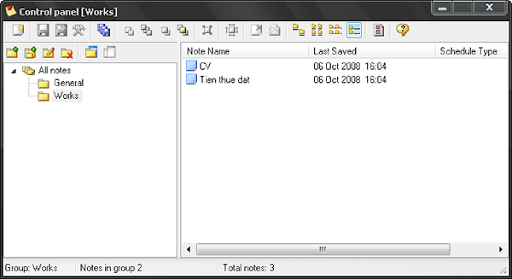
Để tạo một ghi chú, bấm chuột phải vào biểu tượng chương trình chọn New Notes hoặc đơn giản là bấm phím tắt đã đặt. Tạo nội dung ghi chú. Có thể gõ tiếng Việt.
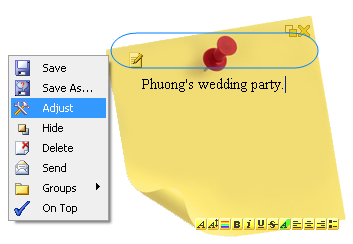
Sau khi hoàn thành nội dung ghi chú, để thiết lập nhắc nhở bạn bấm chuột phải vào phần trên cùng của ghi chú, một cửa sổ hiện ra bạn chọn Adjust. Để sắp xếp ghi chú theo nhóm đã tạo bạn chọn Group.
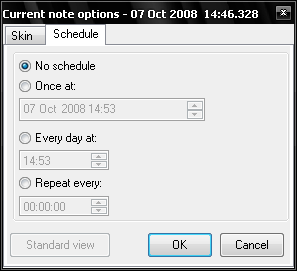
Có 3 lựa chọn cho bạn: At once (nhắc nhở một lần); Every day at (nhắc nhở hàng ngày); Repeat every (nhắc nhở sau một khoảng thời gian nhất định).
Mặc dù giao diện còn đơn giản và thiếu một số tính năng nhưng nếu mục tiêu của bạn là sự hiệu quả và tiện dụng thì PNotes đúng là thứ bạn đang cần.
 Đăng ký nhận tin
Đăng ký nhận tin  Đăng ký nhận bài viết mới qua
Đăng ký nhận bài viết mới qua 